※本ページにはプロモーション(広告)が含まれています
このアプリは複数動画の結合ができ、次動画への以降時にフェードを掛けたり、字幕を入れたりといった操作が簡単に行えます。
下記画像は編集中の画面です。動画1/3が6秒で終わるので2/3の字幕へ引き継ぎ、さらに3/3へ続く流れです。各動画の移行エフェクトはフェードアウトやスライドなど、多数備わっています。
スワイプすることで各動画が編集できるようになり、字幕やBGMを入れたりできます。この例では3枚ですが、もっと続けることも可能です。
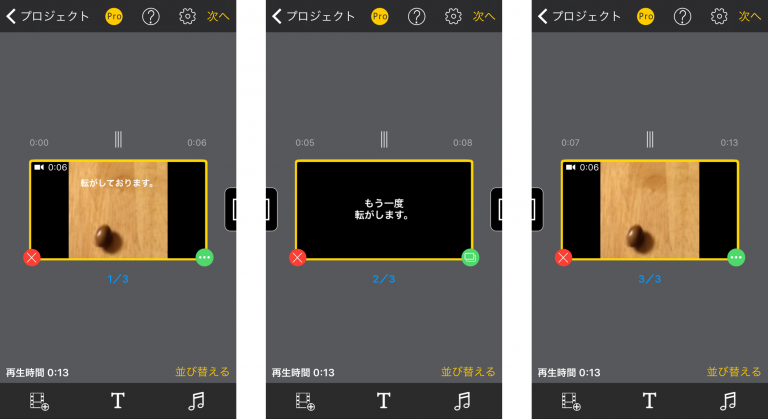
下記画像は写真アプリで再生中のものです。PerfectVideo上で設定した通りに再生されているのがわかります。
なお、右下のアイコン(PerfectVideoの)は課金してPro版を入手すれば外すことができます。
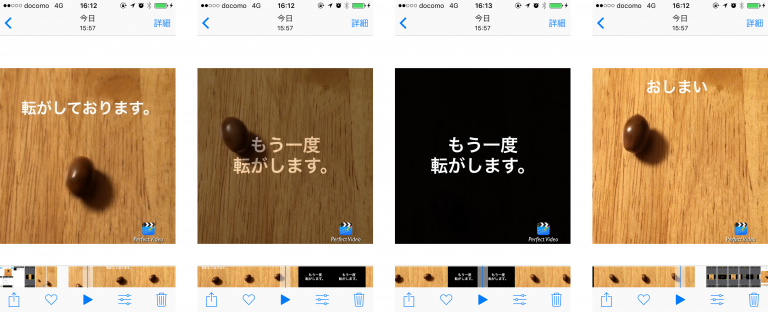
スライドショー作成アプリ「VideoShow」
複数枚の画像を紙芝居のように組み合わせて、「スライドショー」として動画を作成することも可能です。
上で紹介したPerfectVideoは、動画の代わりに画像を選択すればスライドショーを作成できます(VideoSmithは画像の読み込みができませんので不可能です)
さらにここではもう一つのアプリ”VideoShow”をご紹介します。このアプリは動画編集も可能ですが、いい感じのスライドショーが作成できます。
【作成方法】
1.アプリを起動します。
2.「写真動画」をタップします。スライドショーにする画像を複数選択し、画面下の「スタート」をタップします。
3.編集画面に移ります。下方のメニューから「テーマ」「持続時間(一枚の画像を何秒表示するか)」「音楽」など、かなり細かく設定できます。
4.「プロ編集」では画面のエフェクト(雪、雷等)をかけたり、字幕を入れることもできます。字幕は、出現時間を秒単位で設定できます。
実際に4枚の画像を使って、5分程度で作成したものがこちらです。
画像の切替は「テーマ」の「フェードアウト」を選択しています。また、最後の数秒で字幕を「キックバック」というエフェクトで、一か所入れています。
単なる画像をちょっといじっただけでここまでできるとは。なかなか使えるなと思うのですがいかがでしょうか。
あとは皆さんのセンス次第です!すごくいいものができると思います。
まとめ
iPhoneで簡単に動画編集する方法と、お勧めの動画編集アプリをご紹介しました。
再生時間をちょっと端折るくらいでしたら、iPhone標準の写真アプリでも充分対応できますが、字幕を入れたい、各種エフェクトを掛けたい、音声を入れたいといった場合は、アプリが必要です。
ここでは、3つのアプリをご紹介しました。
- VideoSmith:複数動画の結合およびスライドショー作成はできないものの、操作は最も簡単
- PerfectVideo:3つの中では、一番凝った動画編集ができる
- VideoShow:動画編集もできるが、スライドショー作成機能が特筆もの
ここで紹介した以外にも、動画編集ソフトは多数あります。AppStoreでいろいろ探してみれば、ご自分にあったものがきっと見つかると思います。
1 2
 minto.tech スマホ(Android/iPhone)・PC(Mac/Windows)の便利情報をお届け! 月間アクセス160万PV!スマートフォン、タブレット、パソコン、地デジに関する素朴な疑問や、困ったこと、ノウハウ、コツなどが満載のお助け記事サイトはこちら!
minto.tech スマホ(Android/iPhone)・PC(Mac/Windows)の便利情報をお届け! 月間アクセス160万PV!スマートフォン、タブレット、パソコン、地デジに関する素朴な疑問や、困ったこと、ノウハウ、コツなどが満載のお助け記事サイトはこちら!
